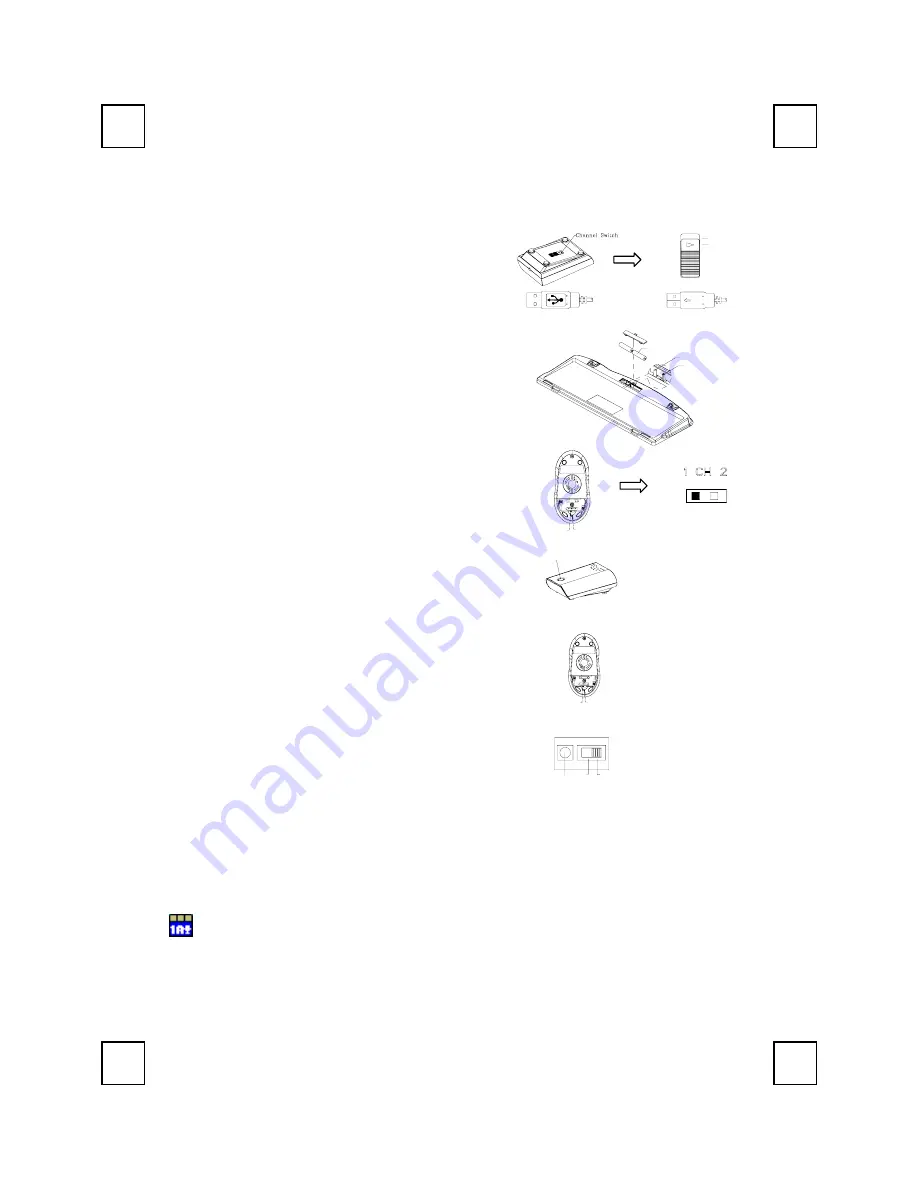
9001BRF QIG
義
3100505140 v1.2
Tastiera senza filo e Kit mouse Guida all’installazione veloce
Installazione Hardware
Impostazione interruttore di scorrimento
CH1
CH2
1.
Collegare il
ricevitore
al PC inserendo il connettore
del ricevitore nel PC.
2.
Prendere il
ricevitore
e selezionare canale CH1 o
canale CH2 utilizzando la linguetta sul retro del
ricevitore. (
Ricordatevi la selezione fatta.
)
3.
Prendere la
tastiera
ed assicurarsi che le batterie
siano installate correttamente. (Seguire le indicazioni
della polarità nello scomparto delle batterie.)
4.
Utilizzare la linguetta sul retro della
tastiera
per
selezionare lo stesso canale, selezionato al punto3,
del ricevitore.
5.
Prendere il
mouse
ed assicurarsi che le batterie
siano installate correttamente. (Seguire le indicazioni
della polarità nello scomparto delle batterie.)
6.
Utilizzare la linguetta sul retro del mouse per
selezionare lo stesso canale selezionato ai punti 3 e
5.
Channel Switch
(-)
Battery 1.5V 2pcs
(+)
ID Button
CHANNEL
SWITCH
ID BUTTON
Impostazione ID
ID Button
CHANNEL
SWITCH
ID BUTTON
Questa funzione di riconoscimento ID aiuta a proteggere
da interferenza da altre tastiere RF presenti nello stesso
ambiente. Ricordarsi di impostare l’ID quando si
sostituiscono le batterie o quando i sistemi non
funzionano in modo appropriato.
La parola CONNECT indica il tasto ID su ciascuna unità.
Il LED sotto il pulsante ID del ricevitore mostra la
situazione del collegamento.
1. Il PC deve essere acceso per cambiare
l’impostazione dell’ID.
2. Premere una volta il pulsante ID sul lato del
ricevitore.
3. Premere una volta il pulsante ID nella parte inferiore
del mouse
4. Premere una volta il tasto ID, sulla parte inferiore
dello scomparto batterie della tastiera.
CH2
CH1
ID Button
Importante
1.
Si può regolare la velocità del doppio clic del mouse aprendo la finestra Proprietà Mouse, nel
Pannello di controllo di Windows e modificando il valore della velocità.
Installazione Software
Installazione Driver Tastiera
Al fine di trarre vantaggio dalla funzionalità del pulsante speciale della tastiera, occorrerà
installare il driver della tastiera che si trova sul disk driver incluso nella scatola.
1. Rimuovere dal computer qualsiasi software tastiera esistente.
2. Inserire il disco driver nel computer, ed eseguire "
SetupKey.exe
"..
3. Seguire le istruzioni su schermo per completare l'installazione. Il driver sarà installato in
C:\Programmi\Kmaestro
.
Vista infer. del mouse
Connettore ricevitore -
Vista posteriore
Interr. di scorrim.
di impostaz.
Connettore ricevitore -
Vista frontale
Pulsante ID del ricevitore
Pulsante ID del mouse
Pulsante ID della tastiera
3100505140
v1.2
April 2003
Printed in China


























